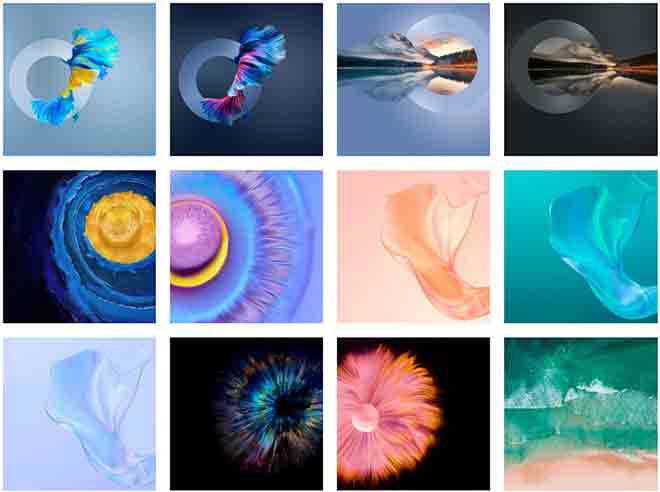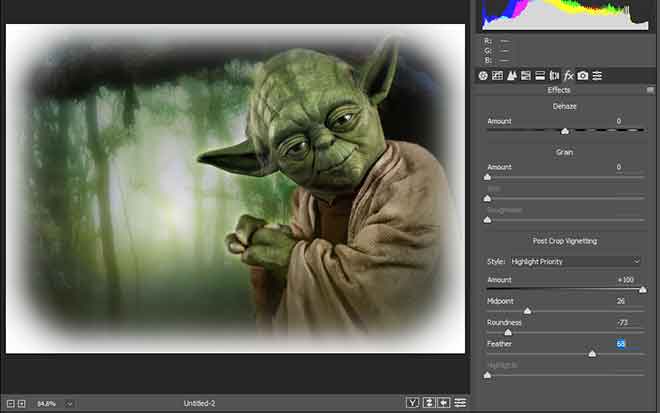Восстановление резервной копии WhatsApp: полное руководство по восстановлению данных
Наконец-то вы достигли долгожданного момента: восстанавливаете свои чаты в WhatsApp. Однако для обеспечения успеха этой процедуры важно использовать смартфон, связанный с тем же номером телефона и той же учетной записью Google, что и устройство, с которого поступает резервная копия.
Перед началом проверьте номер телефона, привязанный к вашему смартфону. Откройте настройки Android и в появившемся меню выберите «О телефоне» > «Статус» > «Статус SIM-карты». Кроме того, чтобы проверить и, при необходимости, настроить правильную учетную запись Google, перейдите по пути «Настройки» > «Учетная запись» > «Google», как показано ранее.
Теперь давайте перейдем к тому, как восстановить резервную копию WhatsApp на Android. Если вы обнаружите, что у вас не та учетная запись Google, которую вы хотите, вы можете удалить ее и заменить на правильную учетную запись. Чтобы удалить учетную запись Google с устройства Android, перейдите по пути «Настройки» > «Учетная запись» > «Google», выберите учетную запись, которую необходимо удалить, и выберите в меню пункт «Удалить учетную запись» (три точки) в углу. в правом верхнем углу экрана. Обратите внимание, что при удалении учетной записи Google будут удалены все связанные с ней данные, такие как электронная почта и контакты.
В качестве альтернативы вы также можете настроить дополнительную учетную запись на своем смартфоне и использовать ее для восстановления. Дополнительную информацию об этой опции можно найти в моем руководстве о том, как переключать учетные записи Play Store.
Теперь вы готовы действовать: установите WhatsApp на свой новый смартфон и восстановите все чаты, которые у вас были на предыдущем устройстве. Если вы уже пытались установить WhatsApp, но не смогли распознать резервную копию, удалите приложение с телефона и установите его заново. Чтобы удалить WhatsApp со своего устройства, прокрутите список приложений в панели Android, нажмите и удерживайте значок приложения и перетащите его в корзину. Если при этом у вас возникнут трудности, следуйте подробным инструкциям в моем руководстве по удалению приложений Android.
После завершения удаления откройте Play Store (значок корзины с символом ▶︎ в центре), найдите WhatsApp и установите приложение, нажав кнопку «Установить».
Теперь запустите WhatsApp, примите условия и продолжите, затем введите номер своего мобильного телефона в предложенную форму. Нажмите кнопки «Далее» и «ОК» и подождите несколько секунд, пока ваш номер не будет подтвержден. Если проверка не происходит автоматически, введите проверочный код, полученный по SMS.
Затем WhatsApp обнаружит резервную копию на Google Диске и спросит, хотите ли вы ее восстановить. Нажмите кнопку «Восстановить», подождите несколько секунд, и все ваши чаты должны быть успешно восстановлены.
После завершения сброса настройте свой профиль, выбрав имя и изображение профиля в WhatsApp. Теперь вы готовы использовать приложение так, как вам нравится: ваши чаты, контакты и группы будут там, как вы оставили их на своем старом смартфоне. Если вы ранее зашифровали резервную копию, помните, что вам нужно будет предоставить пароль доступа, чтобы продолжить восстановление.